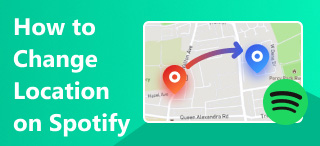[Respondido] Como alterar a localização do clima no iPhone: um guia detalhado
Com o aumento do número de usuários do iOS, muitos começaram a relatar que o Apple Weather às vezes mostrava a localização errada dos widgets e aplicativos de clima do iPhone. Mas não há nada com que se preocupar, pois os métodos para resolver esse problema são muito fáceis. Siga os passos abaixo; forneceremos um guia detalhado sobre como como alterar a localização do clima no seu iPhone, iPad e Apple Watch. Então, vamos resolver esses problemas juntos.
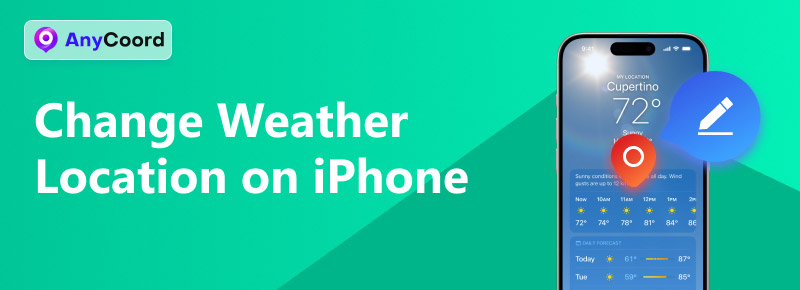
Conteúdo:
Parte 1. Como alterar a localização do clima no iPhone
O recurso de clima do iPhone pode nos ajudar a determinar rapidamente a previsão do tempo em nossa localização, mas e se tivermos amigos e parentes espalhados pelo mundo e quisermos saber como está o clima para podermos enviar saudações na hora certa? Claro, podemos alterar a cidade de destino manualmente. Vamos ver juntos como alterar a localização do clima no iPhone.
Passo 1. Abra seu iPhone e encontre o aplicativo Apple Weather. Abra-o e selecione o ícone de lista com marcadores localizado no canto inferior direito.
Passo 2. Agora, toque na barra de pesquisa. Depois de inserir o nome da cidade que deseja conhecer, você pode selecioná-la entre as sugestões de localização que aparecem abaixo. Vamos usar Londres como exemplo.
Passo 3. Então toque Adicionar no canto superior direito.
Agora, você pode selecionar o local na lista para ver a previsão do tempo. Dessa forma, você pode ver as condições climáticas em todo o mundo e ter a oportunidade de demonstrar gentileza e saudações aos seus amigos ao redor do mundo.
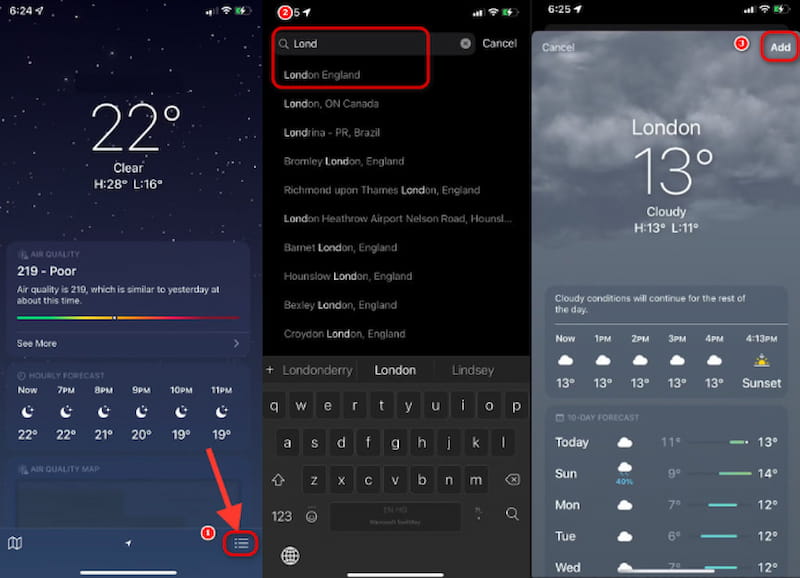
Parte 2. Como alterar a localização do clima no iPad e no Apple Watch
Depois de saber a operação básica para alterar a localização do clima no seu iPhone, você pode querer saber como alterar a localização do clima no iPad e no Apple Watch para que você possa facilmente saber mais sobre o clima da cidade em todos os dispositivos que você usa.
Vamos ver primeiro como alterar a localização do clima no iPad.
Passo 1. Abra o aplicativo de localização e previsão do tempo no seu iPad. Se não encontrar o aplicativo, considere atualizar seu iOS para a versão mais recente primeiro.
Passo 2. Toque no Menu ícone localizado no canto superior esquerdo da tela para abrir a lista de locais.
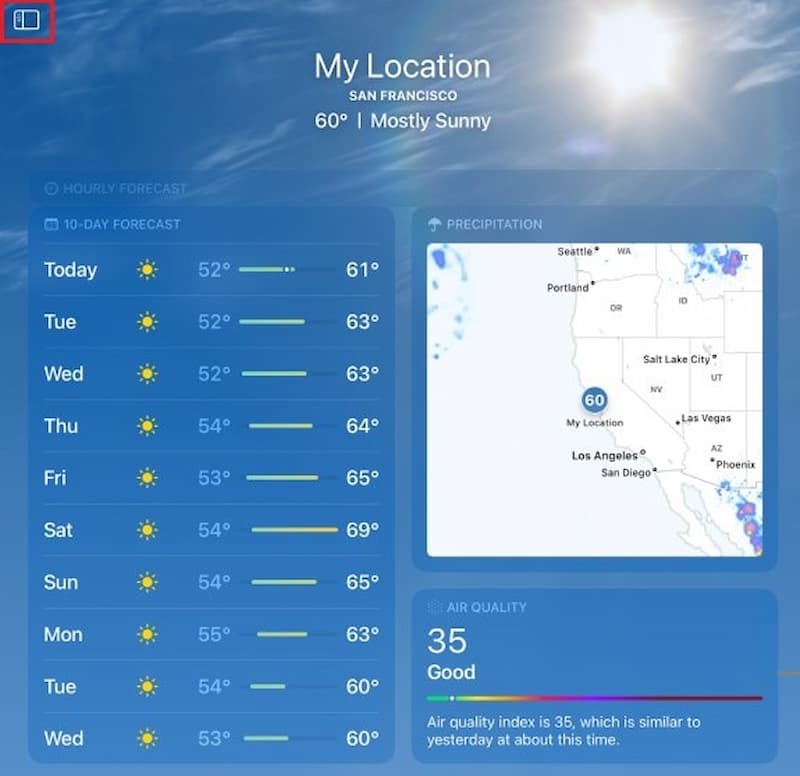
Passo 3. Digite o local desejado na barra de pesquisa. Em seguida, selecione-o entre as opções sugeridas.
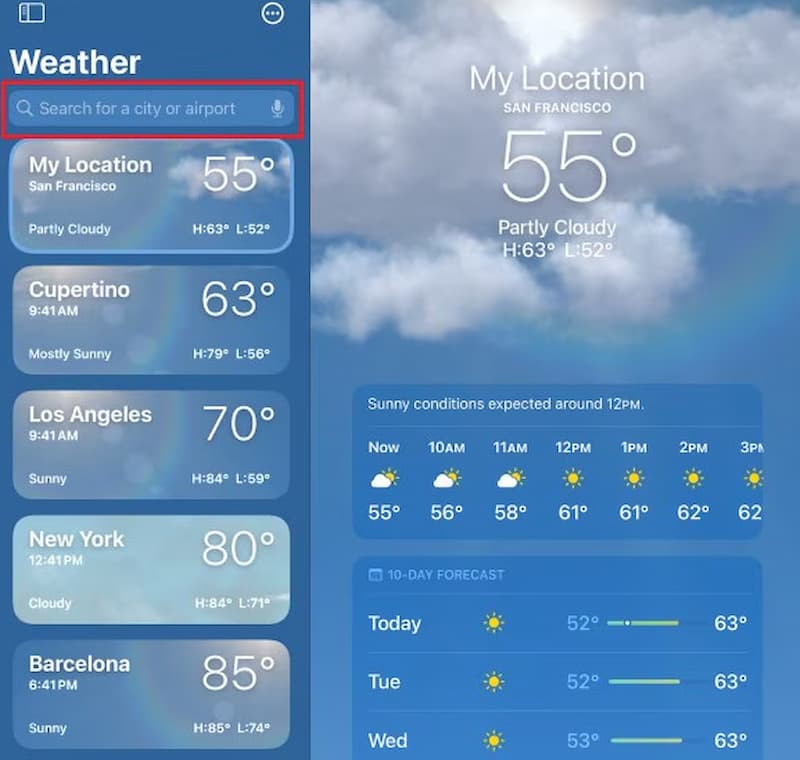
Passo 4. Em seguida, clique em Adicionar. O novo local será adicionado à lista.
Dessa forma, você pode conferir a previsão do tempo em outras cidades na próxima vez com passos fáceis e simples.
Se você tem um Apple Watch, talvez também queira saber como alterar a localização da previsão do tempo no Apple Watch. Embora o Apple Watch forneça automaticamente atualizações meteorológicas para sua localização atual, alguns usuários podem precisar verificar a previsão do tempo em outros lugares, como sua casa, local de trabalho ou destinos de viagem. Agora, vamos ver como fazer isso.
Passo 1. Lançar o Configurações aplicativo no seu Apple Watch, role para baixo e selecione Clima.
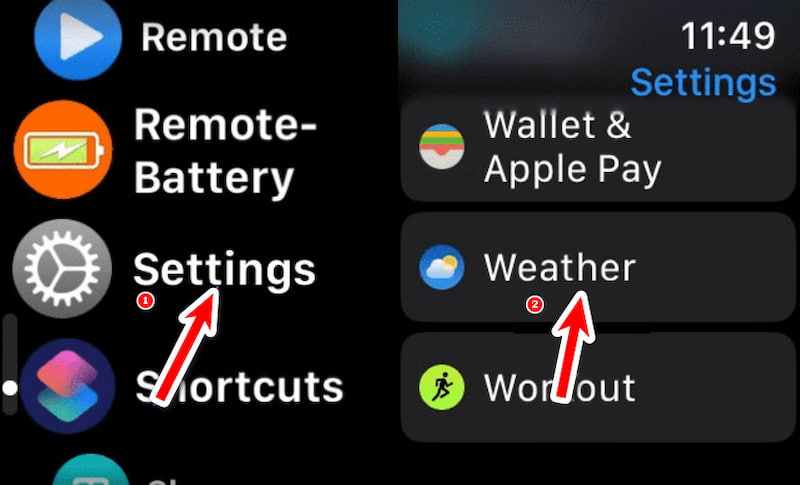
Passo 2. Selecione Cidade padrão e selecione o local para o qual deseja saber a temperatura ou o clima. Ao usar o recurso de clima novamente, o local escolhido será exibido no aplicativo de clima.
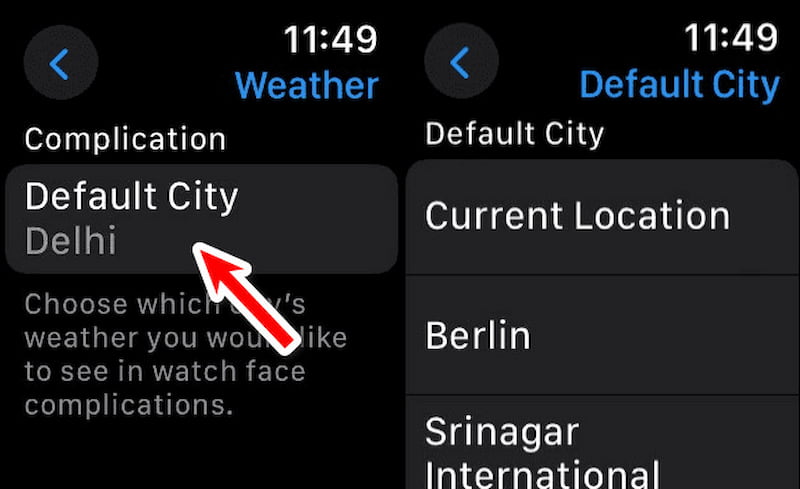
Com os passos detalhados acima, você também saberá como alterar a localização do clima em vários dispositivos iOS, incluindo iPad, iPhone e Apple Watch. Esperamos que isso facilite a verificação do clima.
Parte 3. Use AnyCoord para obter informações meteorológicas mais precisas
No entanto, embora possamos alterar temporariamente a localização no software meteorológico para verificar a previsão do tempo em outros lugares em nosso dia a dia, em alguns casos, a precisão e a precisão das informações meteorológicas serão afetadas pelo posicionamento GPS do dispositivo. Para obter as condições meteorológicas com mais precisão, precisamos Qualquer Coordenada para nos ajudar a alterar a localização GPS do nosso iPhone.
100% Seguro e Limpo
100% Seguro e Limpo
Passo 1. Você precisa conectar seu iPhone ao computador. Abra o AnyCoord e clique em Começar.

Passo 2. O AnyCoord oferece três modos exclusivos para alterar a localização GPS em iPhones e outros dispositivos: Parada única, Parada múltipla e Joystick. Para começar, clique no botão Modificar localização botão na página de opções.
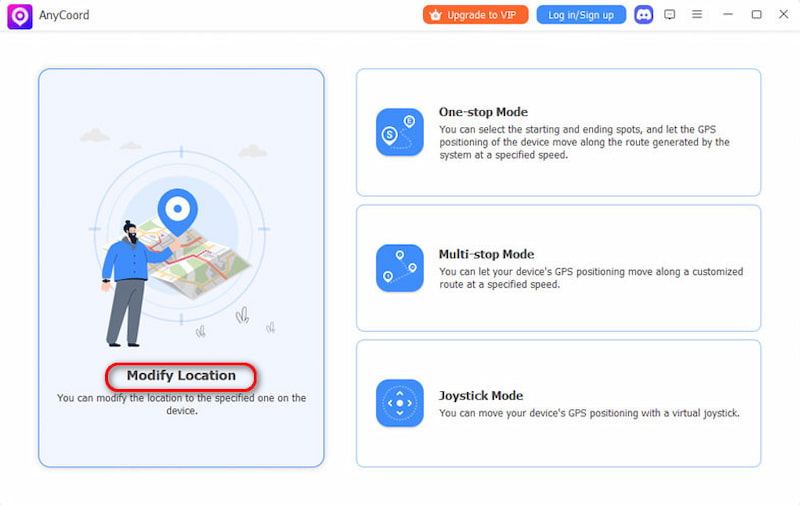
Passo 3. Um mapa detalhado indicando a localização do seu iPhone será exibido. Se você tiver um destino específico em mente, digite-o na barra de pesquisa. Se não tiver certeza, você pode encontrar a localização exata clicando no mapa. Depois de encontrar o local desejado, clique em Confirmar Modificar. A localização GPS do seu telefone será atualizada de forma rápida e fácil.

É isso. De forma simples e eficaz, você pode alterar a localização GPS do seu iPhone. Com ele, você pode até mesmo alterar o GPS diretamente, não apenas alterar a localização do clima no iPhone. Isso permite que você receba mensagens push precisas e eficazes relacionadas ao clima. E temos a sorte de dizer que é 100% limpo e seguro. Se você não estiver satisfeito, ele também oferece uma garantia de reembolso de 30 dias. Não hesite e deixe a AnyCoord ajudá-lo com isso. jogos baseados em localização e até mesmo aplicativos de namoro.
Conclusão
Este artigo ofereceu em detalhes como alterar a localização do clima no iPhone, iPad e Apple Watch para ajudar você a entender melhor as condições climáticas em vários lugares. Também recomendamos um software excelente, o AnyCoord, com o qual você pode alterar facilmente sua localização GPS. Quando sua posição GPS realmente muda, esses softwares baseados em GPS podem enviar mensagens com mais precisão.